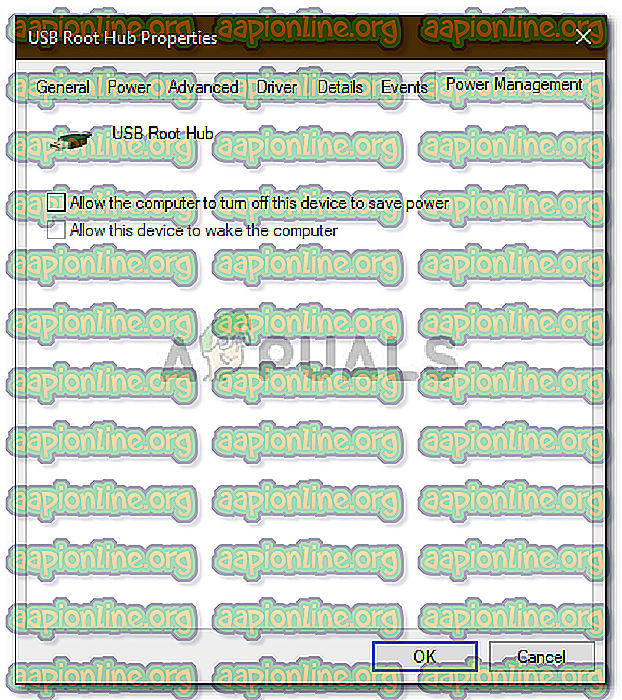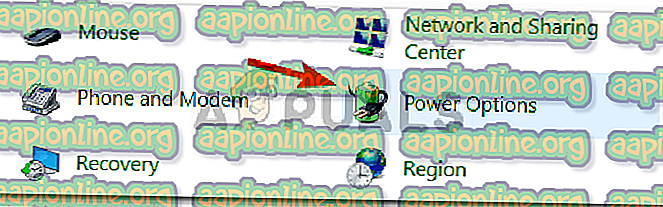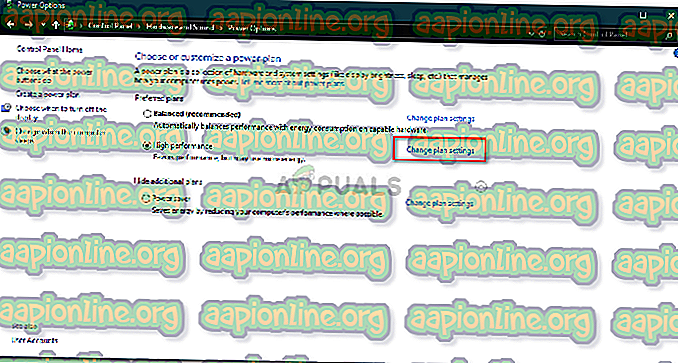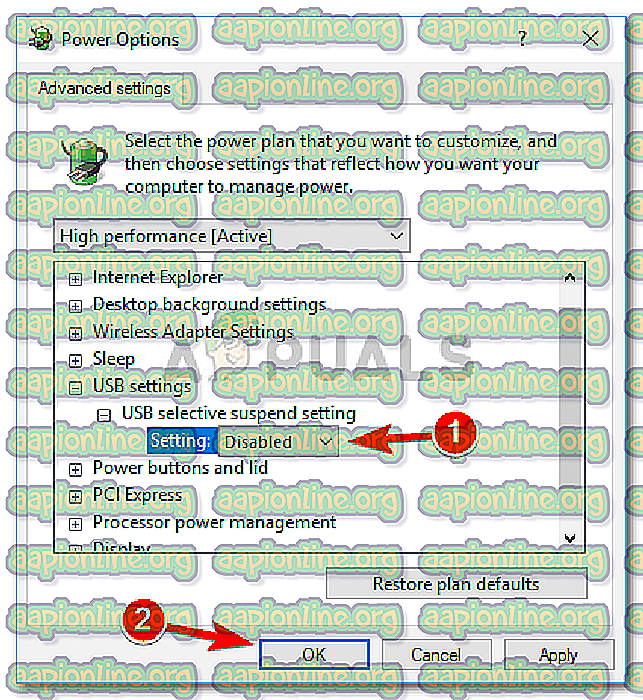Поправка: УСБ одржава повезивање и прекид везе са Виндовсом 10
Ако ваш УСБ наставља да повезује и прекида везу, то често настаје због неисправног УСБ порта, могућности напајања ваше машине итд. Вањски чврсти дискови су постали важни у данашњем свету и обично су врло корисни. Често се користе за чување системских слика, тј. Сигурносних копија система, Виндовс инсталационих медија или за било коју другу личну употребу. Међутим, ако не можете да користите спољне погоне, шта су онда добри?
Искључивање и поновно повезивање УСБ-а није нешто ново и познато је током година. Проблем је донекле смањен код Виндовса 10, међутим, није уништен. Неки су корисници доживели овај проблем након надоградње на Виндовс 10 са претходне верзије итд. Рјешење за то је лако и лако.
Шта узрокује УСБ да се повеже и прекине (петља) у оперативном систему Виндовс 10?
Па, ово питање нема много извора и обично је последица следећих фактора -
- Неисправан УСБ прикључак . Ако порт преко којег је УСБ повезан на систем не ради, то може проузроковати проблем.
- УСБ драјвери . Понекад УСБ управљачки програми на вашем систему не раде правилно због неког разлога што је резултирало овим проблемом.
- Оштећени системски фајлови . У неким случајевима, ако су системске датотеке на вашем систему оштећене или оштећене, проблем може настати због тога.
За изоловање овог проблема можете да користите следећа решења:
Решење 1: Испробајте другачији порт
Када ваш УСБ наставља да повезујете и прекидате везу, најопштеније решење би било да испробате други УСБ порт. У неким случајевима, порт на који је УСБ спојен може бити неисправан или застарио због чега долази до проблема. Стога би најважнији корак требао бити покушај повезивања УСБ-а преко другог УСБ порта.

Ако ово не ради за вас, покушајте да следите друга решења наведена у даљем тексту.
2. решење: Поново инсталирајте УСБ драјвере
Проблем се понекад може догодити због застарјелих УСБ драјвера, као што смо горе споменули. Неисправни управљачки програми могу узроковати често искључивање УСБ уређаја, у том случају ћете морати поново да инсталирате УСБ драјвере. Неки корисници су известили да је узрок проблема Мицрософт УСБ 3.0 дривер. Стога, да бисте изолирали проблем, мораћете да инсталирате УСБ управљачке програме од произвођача матичне плоче. Ако не знате модел матичне плоче, можете да га пронађете одвртањем рачунара и ручном провером матичне плоче или коришћењем услужних програма Виндовс.
Крените на овај чланак објављен на нашој страници који ће вам показати како пронаћи модел матичне плоче. Једном када имате модел матичне плоче, посетите веб локацију свог произвођача и преузмите најновије управљачке програме за свој чипсет.

3. решење: Укључите УСБ спољни диск
Понекад ваш систем искључује одређене управљачке програме како би вам уштедио нешто енергије итд., Што може проузроковати проблем јер је возач потребан за ваш спољни чврсти диск онемогућен. Међутим, ово можете лако поправити спречавањем система да искључи спољни УСБ уређај. Ево како:
- Пре свега, проверите да ли је спољни диск повезан са вашим системом.
- Отворите Управитељ уређаја тако што ћете отворити мени „Старт“ и откуцати „ Управитељ уређаја “.
- Проширите категорију универзалних серијских контролера .
- Двапут кликните свој УСБ уређај за масовно складиштење . Имајте на уму да се име може разликовати на вашем систему.
- На крају, идите на картицу Управљање напајањем и поништите потврдни оквир Дозволи рачунару да искључи овај уређај да би сачувао напајање .
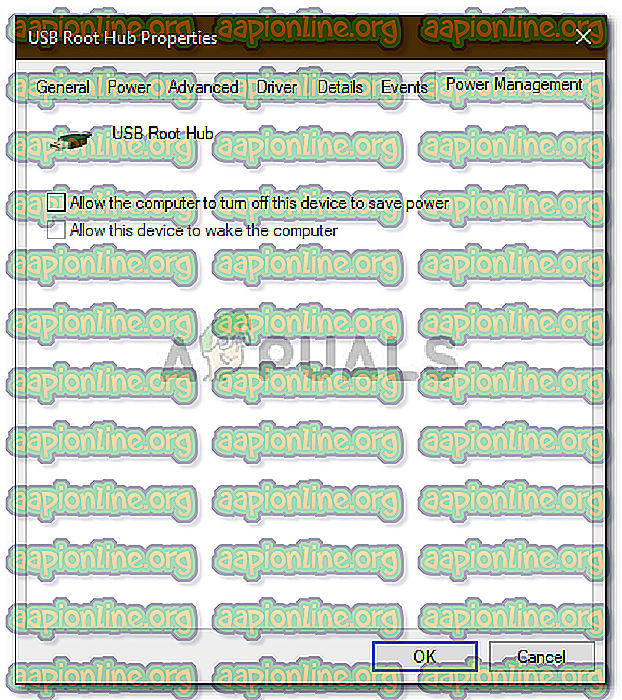
- Притисните ОК.
Решење 4: Искључивање УСБ селективног прекида рада
У неким случајевима, Опције напајања вашег система могу бити кривице. Одређени системи конфигурирани су тако да онемогуће УСБ уређаје након неког времена што може изазвати проблем. Због тога ћете морати да искључите ову поставку. Ево како да га искључите:
- Отворите управљачку плочу тако што ћете је потражити у Старт менију.
- Идите на „ Опције напајања “.
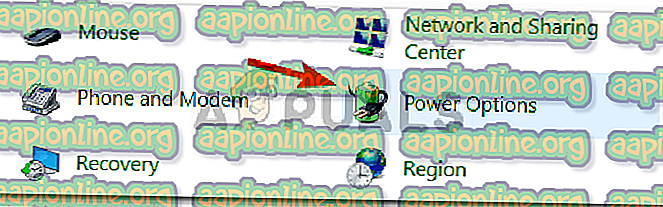
- Кликните на опцију „ Промена поставки плана “.
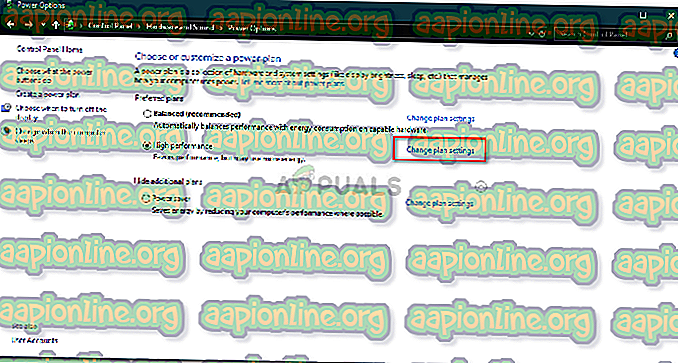
- Након тога изаберите „ Промени напредне поставке напајања “.
- Пронађите и проширите УСБ подешавања .
- Пронаћи ћете УСБ селективно подешавање суспензије . Онемогућите је и притисните " ОК ".
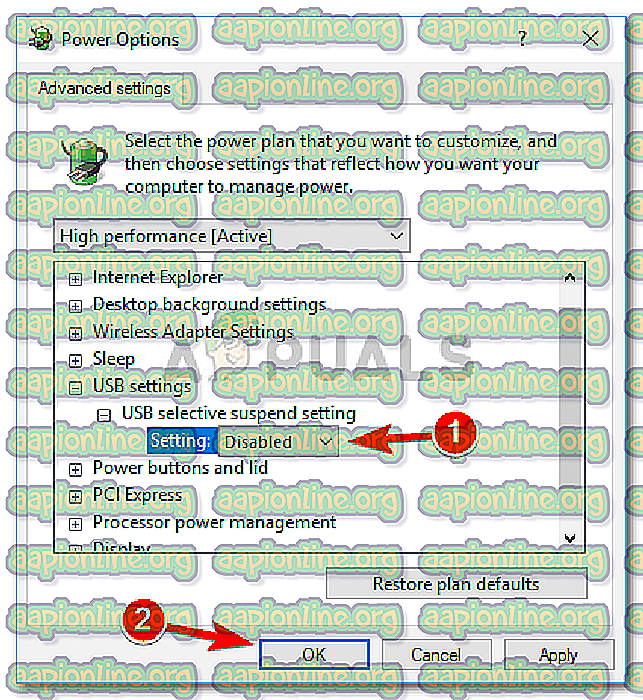
- На крају, поново покрените систем и погледајте да ли ради.